
AutoCAD поддерживает использование пользовательских типов линий через редактирование .lin-файлов. Это текстовые файлы, в которых описывается структура линии с заданием длины штрихов, пробелов и текста. Такой подход позволяет отображать, например, линию с маркировкой кабеля, газопровода или иным условным обозначением, отсутствующим в стандартной библиотеке.
Файл с расширением .lin можно создать вручную в любом текстовом редакторе. Структура записи включает две строки: первая – это имя типа линии и описание, вторая – набор параметров, управляющих визуализацией. Пример: *Кабель,К—К—К и далее – A,0.5,-0.2,[«К»,Standard,S=0.2,R=0.0,X=0.1,Y=-0.05],-0.2. Здесь задаются длина штриха, пробелы, текстовая вставка и её смещение.
Для загрузки нового типа линии в проект используется команда LINETYPE с последующим указанием пути к .lin-файлу. После добавления тип линии становится доступным для любых объектов в чертеже. Важно учитывать масштабирование: параметр LTSCALE должен соответствовать текущему масштабу оформления, иначе текст и штрихи будут отображаться некорректно.
Пользовательские типы линий целесообразно сохранять в отдельном файле и подключать при необходимости. Это упрощает управление стандартами оформления и исключает случайную потерю данных при обновлении или удалении стандартных библиотек AutoCAD.
Подготовка шаблона.lin для создания нового типа линии
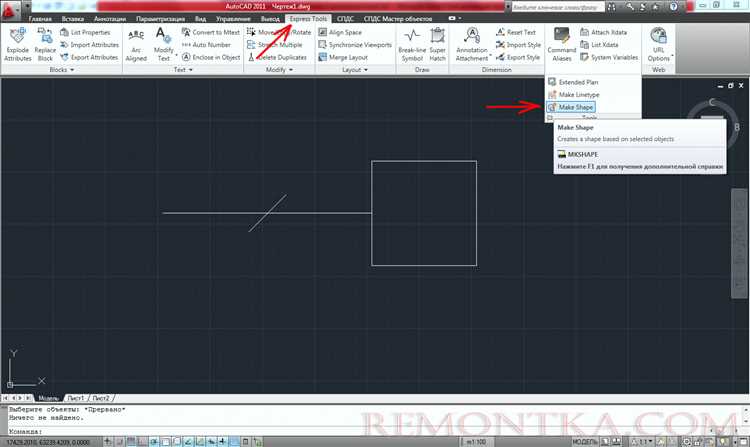
Файл с расширением .lin представляет собой текстовый документ, в котором описаны параметры пользовательских типов линий. Для создания нового шаблона необходимо использовать простой текстовый редактор, например, Notepad++ или встроенный Блокнот Windows. Кодировка файла должна быть установлена в ANSI.
Каждая запись в файле начинается с имени типа линии, за которым следует его описание. Пример строки:
*ШТРИХПУНКТ, Штрихпунктирная линия с точками
Следующая строка задаёт структуру чередующихся сегментов. Пример:
A, -5.0, 2.0, -1.0
Пояснение:
-5.0 – длина штриха (отрицательное значение указывает на видимую часть);
2.0 – пробел между элементами;
-1.0 – следующий штрих.
Для включения текста или символов в линию используются параметры [«текст», высота, смещение, углы и т.д.]. Пример:
A, -4.0, [«%%c»,STANDARD,S=1.0,R=0.0,X=0.0,Y=-0.1], -2.0
Здесь %%c – символ диаметра, S=1.0 – масштаб, R=0.0 – угол поворота, X и Y – смещения текста относительно линии.
Имена типов не должны повторяться внутри одного файла. Все элементы должны быть заданы в одной строке. После внесения изменений необходимо сохранить файл с расширением .lin и загрузить его в AutoCAD через команду Типы линий (LTYPE) с опцией Загрузить.
Синтаксис записи пользовательского типа линии в файле.lin
Файл .lin содержит описание типов линий в текстовом формате. Каждая запись состоит минимум из двух строк: первой с именем и описанием, второй – с шаблоном. Формат строго фиксирован, соблюдение структуры обязательно.
Первая строка начинается с символа *, за которым следует имя типа линии (без пробелов), затем через запятую – описание, отображаемое в списке выбора:
*MyLine,Линия с точками и пробелами
Вторая строка определяет сам шаблон: длины штрихов, пробелов и текстовых вставок. Начинается с символа A (Always start from the origin), после которого указываются числовые значения, разделённые запятыми. Положительные значения – длина отрезков, отрицательные – длина пробелов. Для вставки текста используется синтаксис:
[«текст»,стиль,масштаб,смещениеX,смещениеY,угол]
Пример строки с текстом и штрихами:
A,0.5,-0.25,[«T»,Standard,S=0.1,R=0.0,X=0.0,Y=-0.05],-0.25,0.5
Параметры S – масштаб текста, R – поворот, X и Y – смещения. Все значения задаются в единицах чертежа. Стиль текста должен существовать в чертеже, иначе линия не отобразится.
Для корректного отображения линии в AutoCAD файл .lin необходимо сохранить в кодировке ANSI и подключить через команду Типы линий (Linetype), нажав Загрузить.
Использование специальных символов и текста внутри линии
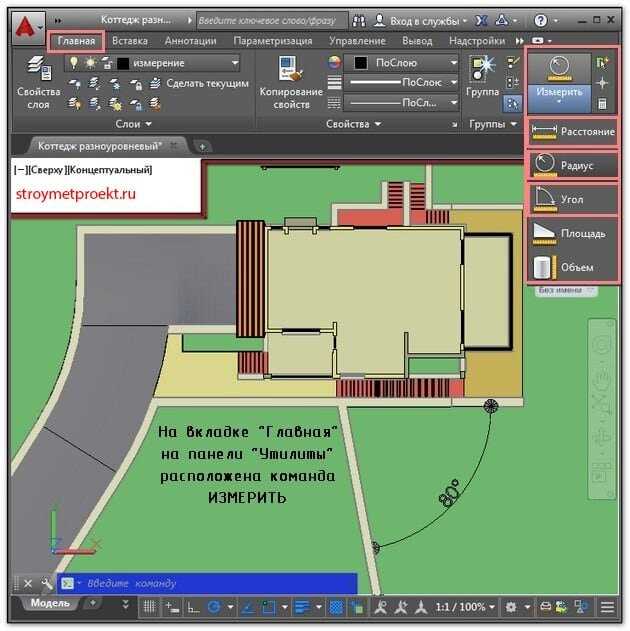
Для добавления текста и символов в пользовательский тип линии необходимо редактировать .LIN-файл. В строке шаблона линии текст задаётся с помощью команды ["ТЕКСТ", стиль, масштаб, угол, X, Y].
- Текст указывается в кавычках, например
["ГАЗ",STANDARD,S=1.0,R=0.0,X=0.0,Y=-0.1]. Это вставит слово «ГАЗ» в линию через заданные интервалы. - Стиль текста должен существовать в чертеже. Если стиль отсутствует, AutoCAD заменит его на текущий стиль, что может нарушить внешний вид линии.
- Параметр
S=задаёт масштаб текста. Рекомендуемое значение – от 0.5 до 1.5 в зависимости от плотности чертежа. - Параметр
R=определяет угол поворота текста. Для горизонтального расположения используетсяR=0.0. - Смещения
X=иY=управляют положением текста относительно линии. Например,Y=-0.1опускает текст ниже оси линии.
Для вставки специальных символов можно использовать кодировки Unicode:
- Диаметр:
\U+2205 - Плюс-минус:
\U+00B1 - Градусы:
\U+00B0
Пример линии с символом диаметра: ["\U+2205",STANDARD,S=1.0,R=0.0,X=0.0,Y=0.0]. При корректной настройке такая линия отобразит символ ⌀ в повторяющемся узоре.
После редактирования .LIN-файла его необходимо загрузить заново через команду Тип линии → Загрузить.
Добавление пользовательского типа линии через команду -linetype

Открой командную строку AutoCAD и введи -linetype (с дефисом). Появится список опций. Выбери Load для загрузки нового типа линии.
В ответ на запрос Имя файла .lin укажи путь к файлу с определением пользовательской линии. Если файл находится в стандартной папке поддержки, достаточно ввести его имя без расширения. Например: customlines.
После загрузки AutoCAD отобразит список доступных в файле типов линий. Введи точное имя нужного типа, как оно указано в .lin-файле, без пробелов и кавычек. Например: DASHDOTX2.
Проверь, что тип загружен: снова введи -linetype, выбери List, чтобы просмотреть список текущих типов. Пользовательский должен отображаться в числе доступных.
Чтобы назначить новый тип объекту, выбери его, затем в свойствах установи нужный тип линии. Если он не отображается корректно, введи REGEN для обновления чертежа.
Если тип не загружается, проверь синтаксис в .lin-файле. Он должен содержать название типа, описание и числовую последовательность. Ошибки в структуре файла приведут к игнорированию типа.
Применение нового типа линии к объектам на чертеже
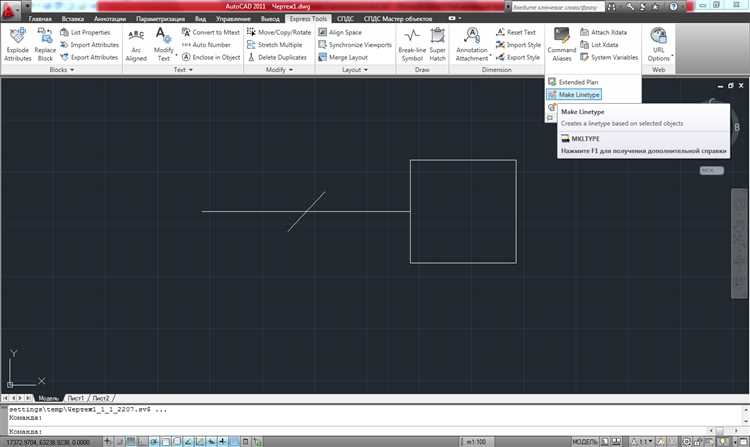
Чтобы назначить созданный тип линии объекту, сначала загрузите его в чертёж через команду LINETYPE или введите LT в командной строке. В открывшемся окне нажмите «Загрузить», выберите нужный тип из списка или укажите путь к .lin-файлу, если он не был добавлен ранее.
После загрузки откройте свойства объекта с помощью команды PROPERTIES или нажав Ctrl+1. В панели свойств в поле «Тип линии» выберите нужное значение. Если объект не отображает назначенный тип, проверьте масштаб линии: установите подходящее значение параметра LTSCALE или используйте PSLTSCALE при работе в листе.
Для применения к нескольким объектам выделите их группой и измените параметр «Тип линии» аналогичным способом. В блоках необходимо редактировать каждый элемент внутри блока или воспользоваться командой REFEDIT.
Если тип линии не отображается на экране, увеличьте масштаб чертежа или подберите оптимальное значение CELTSCALE перед построением новых объектов. Также проверьте, включён ли тип линии в настройках слоя, к которому привязан объект. Изменения вступают в силу сразу после выхода из режима редактирования свойств.
Настройка масштаба отображения пользовательской линии

Для настройки масштаба отображения пользовательской линии в AutoCAD используется параметр LineScale. Этот параметр позволяет контролировать видимость элементов линии в зависимости от масштаба чертежа, что особенно важно при работе с крупными или мелкими объектами.
Чтобы настроить масштаб отображения, откройте редактор типов линий с помощью команды LINETYPE или через диалоговое окно «Типы линий» в настройках чертежа. В открывшемся окне можно выбрать нужный тип линии и отредактировать его параметры.
После выбора пользовательского типа линии можно задать масштаб с помощью опции LineScale, которая влияет на расстояние между элементами линии, такими как точки или штрихи. Это особенно полезно при работе с различными масштабами чертежа, где важно сохранить визуальную читаемость линии.
Чтобы изменить масштаб отображения, введите команду LINETYPE и выберите нужный тип линии. Далее установите требуемое значение масштаба в поле LineScale, начиная с единичного масштаба (1) и изменяя его по мере необходимости. Для более точных настроек можно использовать дробные значения.
Масштаб может быть настроен также в контексте различных видовых экранов или для конкретных объектов. При этом для каждого вида можно задать свой индивидуальный масштаб, что позволяет добиться более точного отображения в различных частях проекта.
Важно помнить, что изменения масштаба линии могут повлиять на её восприятие в разных масштабах отображения, поэтому тестируйте результаты в различных рабочих масштабах, чтобы убедиться в корректности отображения линии в разных режимах.
Экспорт и перенос пользовательских типов линий между проектами
Для переноса пользовательских типов линий между проектами в AutoCAD необходимо выполнить несколько простых шагов. Все типы линий хранятся в файлах с расширением .lin, которые могут быть экспортированы и использованы в других проектах.
Для экспорта типов линий из текущего проекта откройте диалоговое окно «Типы линий» (команда LINETYPE). В нем выберите нужные типы линий и сохраните их в отдельный файл. Для этого можно использовать команду «Save As» в окне «Типы линий», чтобы сохранить текущие типы линий в новый .lin файл.
Для импорта типов линий в другой проект используйте команду «LINETYPE» и в появившемся окне выберите пункт «Загрузить». В открывшемся окне найдите файл .lin, который вы экспортировали, и загрузите его. Это добавит все типы линий из указанного файла в текущий проект.
Если в проекте используются кастомные файлы типов линий, не входящие в стандартную библиотеку AutoCAD, убедитесь, что эти файлы находятся в общедоступной папке для всех пользователей, которые будут работать с проектом. Это предотвратит возможные ошибки при открытии файла на других компьютерах.
Чтобы избежать потери типов линий, всегда проверяйте корректность путей к файлам в настройках AutoCAD. Вы можете указать несколько путей, где будет искать программы типы линий, что упростит их использование в разных проектах.
Также существует возможность хранения пользовательских типов линий в чертежах (.dwg). Для этого в файл проекта можно встроить все необходимые типы линий с помощью команды «AECTOACAD». В результате все типы линий будут доступны при открытии чертежа в любой версии AutoCAD.
Для крупных проектов с множеством пользователей рекомендуется использовать централизованное хранилище для файлов типов линий, что обеспечит стабильную работу с одинаковыми типами линий в разных чертежах.
Вопрос-ответ:
Как создать свой собственный тип линии в AutoCAD?
Для создания собственного типа линии в AutoCAD нужно выполнить несколько шагов. Во-первых, откройте редактор типов линий с помощью команды LINETYPE. Затем выберите опцию «Создать новый» и задайте имя для нового типа линии. Далее определите его параметры: укажите длину элементов, пробелы и другие характеристики. Не забудьте сохранить файл с типами линий и загрузить его в проект с помощью команды «Загрузить». После этого новый тип линии будет доступен для использования.
Какие параметры можно настроить при создании типа линии в AutoCAD?
При создании типа линии в AutoCAD можно настроить несколько важных параметров. Во-первых, это длина элементов линии и расстояние между ними. Также можно задать дополнительные символы или текст, который будет повторяться по всей линии. Параметры типа линии включают настройку линии разрыва, а также возможность использования различных слоев для создания более сложных структур. Все эти параметры можно указать в редакторе типов линий AutoCAD.
Как загрузить новый тип линии в AutoCAD после его создания?
После того как вы создали новый тип линии, его нужно загрузить в проект. Для этого используйте команду «Linetype» или «LINETYPE». Откроется окно, в котором можно выбрать «Загрузить» и указать путь к файлу с новым типом линии. Когда файл будет выбран, новый тип станет доступен для использования в чертежах. Обратите внимание, что для загрузки типов линий необходимо иметь файл с расширением .lin.
Можно ли создать тип линии с текстом в AutoCAD?
Да, в AutoCAD можно создавать типы линий, в которых будут использоваться текстовые элементы. Для этого в редакторе типов линий нужно указать параметры, которые позволяют добавлять текст в определенные участки линии. Вы можете задать текст с указанием шрифта и размера, а также указать, на каком расстоянии он будет повторяться. Такой подход позволяет создавать линии с пояснениями или маркировками прямо на чертеже.
Как использовать созданный тип линии в AutoCAD?
После того как тип линии был создан и загружен в проект, его можно использовать точно так же, как и стандартные типы линий. Для этого выберите инструмент «Линия» и в командной строке укажите тип линии, который вы хотите применить. Также можно настроить тип линии для определённого слоя, чтобы все линии на этом слое автоматически использовали заданный тип. Это удобно для структурирования чертежей и упрощения работы с разными элементами проекта.
Как создать собственный тип линии в AutoCAD?
Чтобы создать новый тип линии в AutoCAD, нужно воспользоваться командой «Linetype» (Тип линии). Сначала откройте файл с чертежом, затем перейдите в меню «Настройки» и выберите «Типы линий». Нажмите «Загрузить» и выберите шаблон для нового типа линии. Далее откройте редактор текстового файла, в котором можно задать параметры нового типа линии, такие как длина, зазоры, штрихи. После этого сохраните файл и загрузите его в AutoCAD через «Типы линий». Новая линия будет доступна для использования в чертежах.






